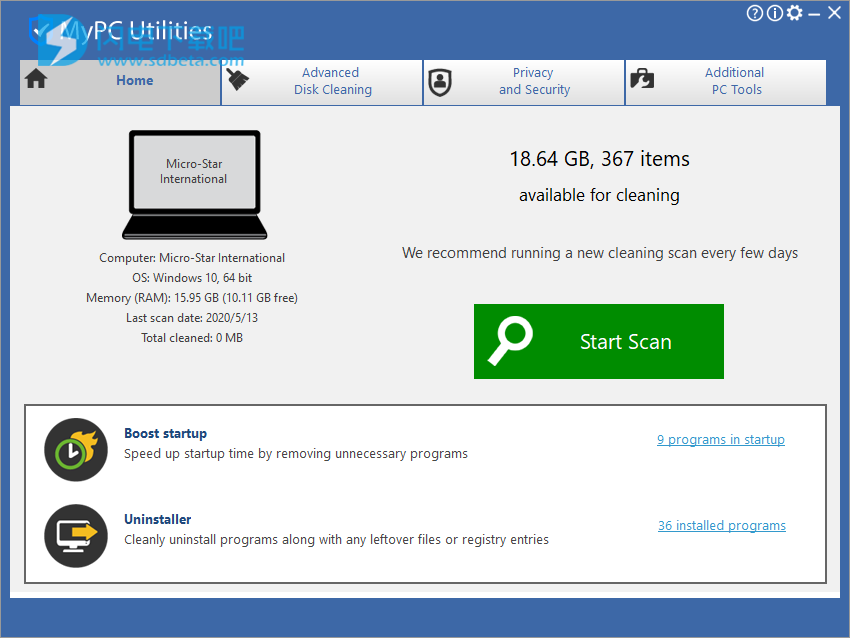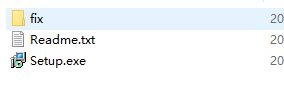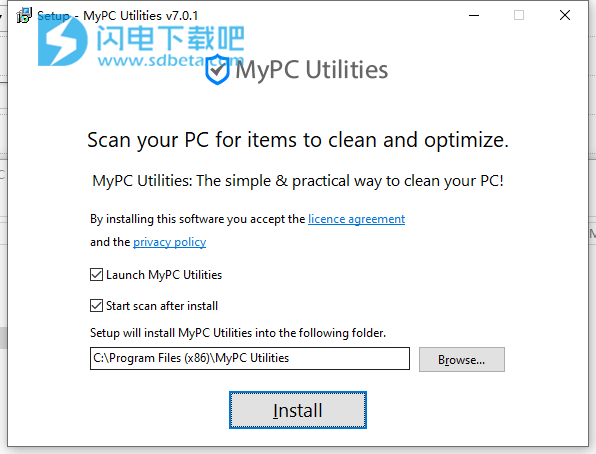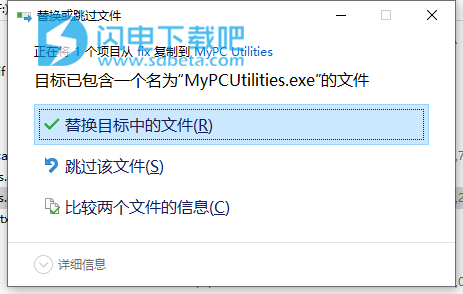MyPC Utilities旨在为您提供一系列保持计算机清洁和优化并保护您的隐私的功能,界面友好简单,可快速的进行扫描,并通过删除在线和离线活动的所有痕迹来保护您的隐私,可识别和清除文件、整理Windows注册表、删除损坏的快捷方式、删除不必要的windows开机启动程序、查找删除重复文件、调整SSD设置、检查安全性设置、完整的卸载等等,让您的计算机保持干净清爽和安全的状态,提升运行速度,使用方面非常简单,新手用户也能够很快搞定所有的操作!
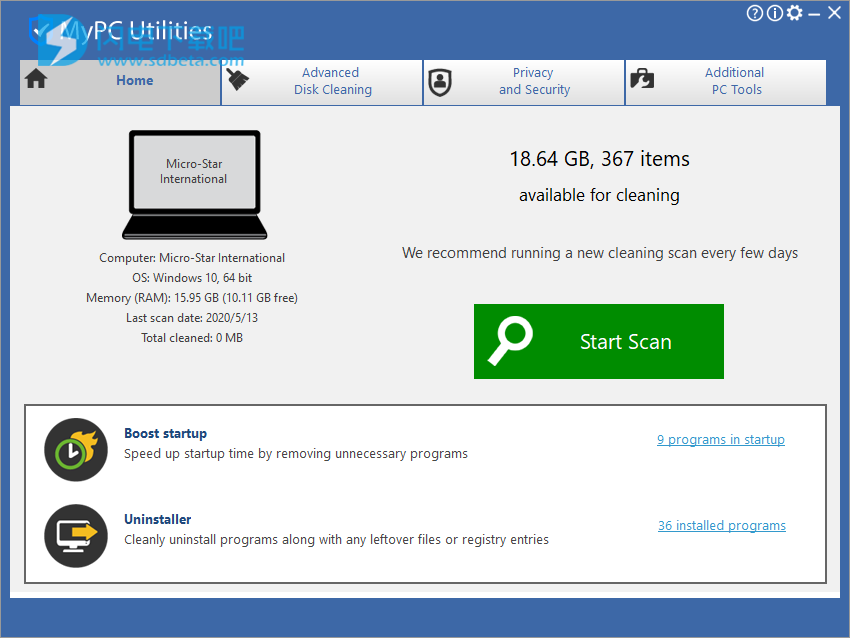
安装激活教程
1、下载并解压,如图所示,得到以下内容
2、双击Setup.exe运行安装,选择安装位置
3、安装完成, 退出运行,然后将MyPCUtilities.exe复制到安装目录中,点击替换目标中的文件,默认路径C:\Program Files (x86)\MyPC Utilities
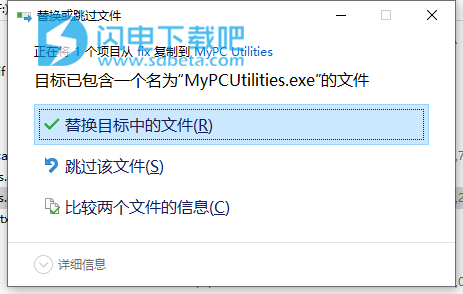
功能特色
1、通过删除在线和离线活动的所有痕迹来保护您的隐私
2、通过安全地识别和清除不必要的文件来回收磁盘空间
3、通过消除Windows注册表中的混乱情况并删除损坏的快捷方式来保持系统平稳运行
4、通过从Windows启动中删除不必要的程序来提高启动速度
5、干净地卸载程序,扩展程序和Windows应用商店应用
6、查找和删除重复的文件,照片和视频
7、确定PC上最大的文件,并删除不再使用的文件
8、调整SSD设置以获得最佳性能
9、检查安全性设置以确保您的PC得到积极保护
10、切碎您不想从计算机中恢复的文件
11、擦拭外部闪存驱动器或其他存储设备的内容
12、调整Windows 10隐私设置以限制对您信息的访问
使用帮助
一、主要清洁扫描
主要清洁扫描分为4类:潜在的隐私风险,清理磁盘空间,系统维护并提高启动速度。免费版MyPC Utilities可以扫描并清除潜在的隐私风险和磁盘空间。要扫描所有4个类别并使用程序的其他功能,需要激活Pro版本。
1、扫描类别:
潜在的隐私风险
我们的隐私扫描专注于清除您在线和离线活动的所有痕迹。
浏览器
浏览器将大量有关您的在线活动的信息存储在缓存,历史记录和跟踪Cookie中
聊天记录
PC上存储的在线聊天对话日志
临时注册表值
这些注册表值包含有关最近使用的软件程序的信息
视窗
最近打开的文档和文档搜索的日志
2、清理磁盘空间
识别并删除垃圾项目以释放最大的磁盘空间。
回收站
Windows回收站中当前已删除的项目
临时文件
包含不必要的临时文件的文件和文件夹
Windows临时文件
创建文件以在创建,处理或使用文件时临时保存数据
桌面应用
流行应用程序存储的不必要文件,包括; Snagit,Adobe Flash Player,Windows Defender,Windows Media Player
Windows应用商店应用
流行的Windows应用商店应用存储的不必要文件;必应新闻,Twitter
内存转储
如果应用程序或系统崩溃,则会存储内存转储。我们删除了较旧的内存转储。
Windows日志文件
Windows警报和通知的记录
3、系统维护
系统维护的目标领域是使PC平稳运行。
快捷键损坏
如果您已删除或卸载程序,删除书签,将文件或文件夹移动到另一个位置,则曾经有效的快捷方式可能指向现在不存在的文件。此类快捷方式称为无效或损坏的快捷方式,应将其删除。
不必要的注册表项
Windows注册表存储Microsoft Windows的设置和选项。随着时间的流逝,注册表变得杂乱无章,变得无效和过时。删除不必要的项目有助于保持注册表的清洁和优化
4、提高启动速度
在Windows启动菜单中管理程序可以极大地提高启动速度。制造商喜欢在启动时插入程序,以便在启动Windows时自动启动。启动时使用的程序越多,启动时间就越慢。您如何知道要删除哪些程序?我们的启动经理提供了描述和建议,使您轻松提高启动速度。
5、扫描结果
细节
显示找到的所有项目的位置。取消选中您不希望包含在清洁中的所有项目,然后单击“保存并关闭”。
开始清洁
在结果屏幕上选择立即修复以开始清洁。
最好在清洁之前关闭尽可能多的应用程序(浏览器,即时通讯程序,电子邮件等)。如果某些注册表项或文件仍被其他应用程序使用,则MyPC Utilities将跳过这些文件并尝试稍后将其删除。
很少有扫描发现要清除的“ 0”项。每次您启动计算机,添加或删除程序,发送或接收电子邮件,浏览网络等时,都会生成剩余项目。如果MyPC Utilities发现少于100个项目,则认为您的PC Clean。
为了保持PC清洁和优化,我们建议您定期运行扫描。
二、重复清洁
重复的照片,视频和音乐文件会占用大量磁盘空间。尝试手动查找PC上所有重复的文件可能需要几个小时。在MyPC Utilities Pro中运行快速重复扫描,在短短几分钟内,您将看到所有重复文件的列表。
1、查找重复项的选项
搜索常用用户文件夹-选择此选项后,搜索将仅包括以下文件夹:桌面,视频,照片,音乐,文档和下载。
搜索计算机-选择此选项,重复扫描将检查整个C驱动器是否重复。
匹配方式-大小和日期是用于识别重复项的默认标准。
查找大于以下内容的文件-重复扫描目标重复的副本大于所选大小。使用向下箭头选择大于1MB的文件。
单击开始扫描按钮以开始重复扫描。
2、扫描结果
预览-在扫描结果屏幕上,您可以通过单击项目名称来预览找到的任何项目。
对结果进行排序-单击“所有重复项”旁边的向下箭头,然后选择“所有重复项”,“文档,图像,视频和音乐”或“档案”。仅显示与所选类型匹配的重复项。
删除-选中不需要的重复项旁边的框,然后单击“删除重复项”。
三、大文件
搜索常用文件夹或搜索整个计算机,以查看哪些文件占用了最多的磁盘空间。如果有不再使用或需要的文件,则可以选择删除它们。要使用此功能,您需要激活MyPC Utilities的Pro版本。
查找重复项的选项:
搜索常用用户文件夹–选择此选项后,搜索将仅包括以下文件夹:桌面,视频,照片,音乐,文档和下载。
搜索计算机–选择此选项,重复扫描将检查整个C驱动器中是否有大文件。
查找大于-扫描的文件大于选定大小的文件。使用箭头选择最小文件大小,从5MB到2 GB。
准备开始搜索时,单击“开始扫描”。
在搜索结果屏幕上,选中要删除的任何大文件旁边的框,然后单击删除。
重要提示-删除文件后,您将无法再恢复该文件。我们建议在删除大文件之前始终进行最新备份。